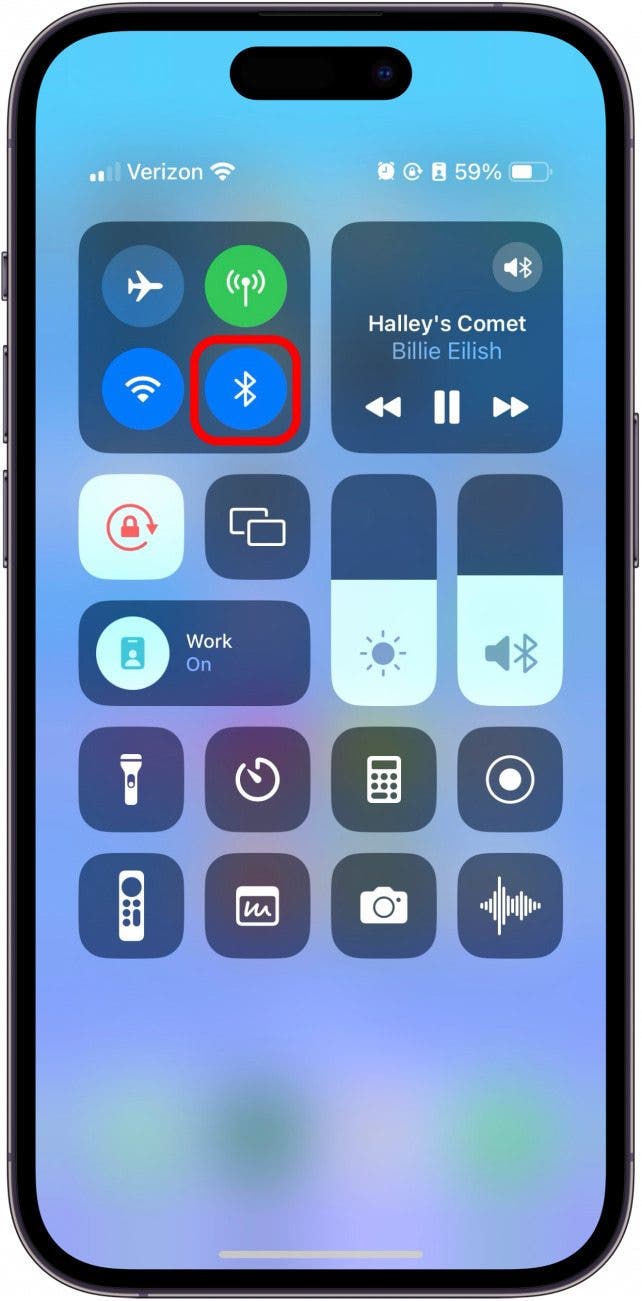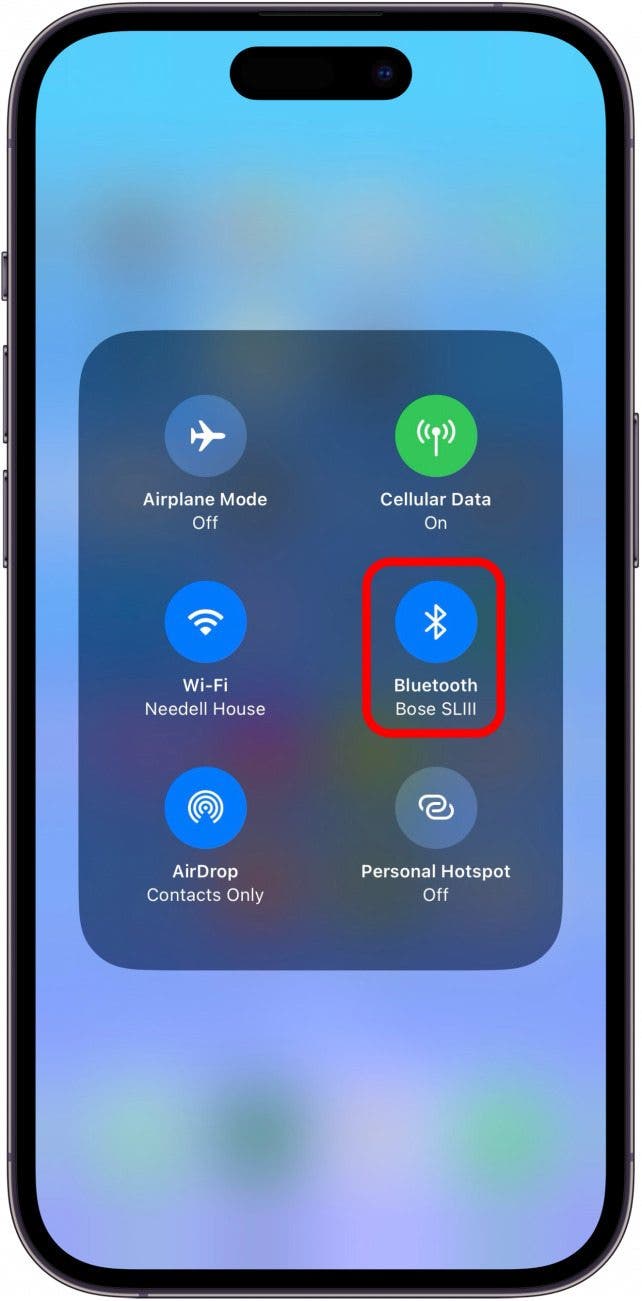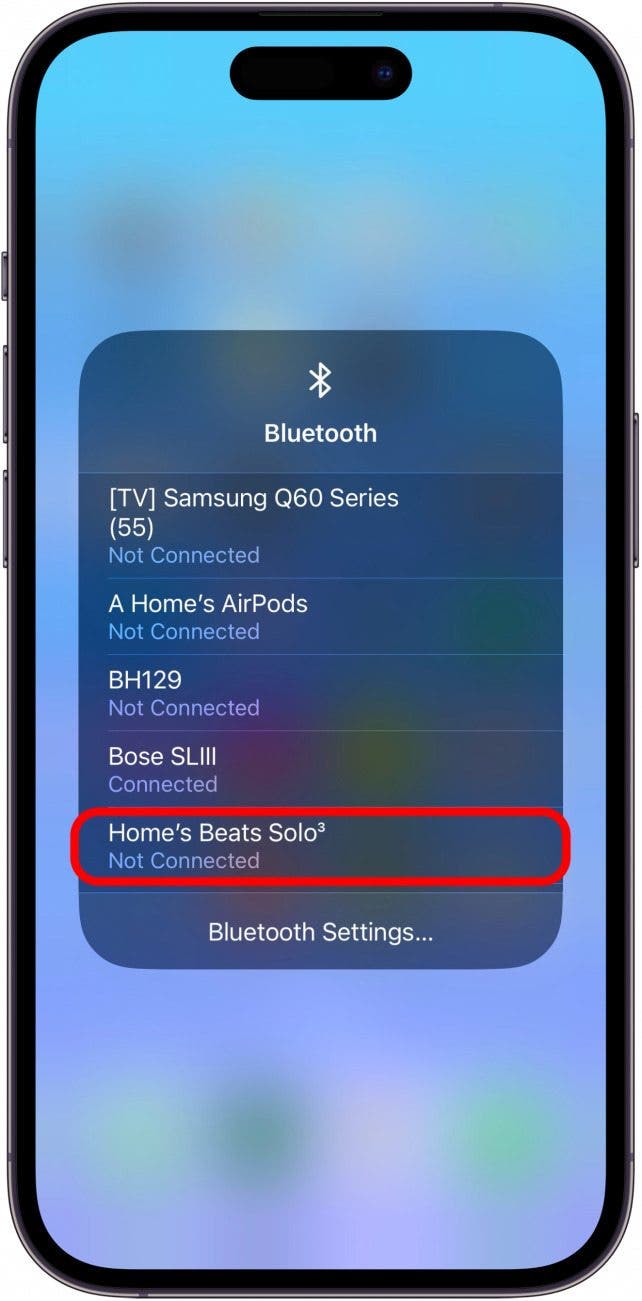Как переключаться между устройствами Bluetooth
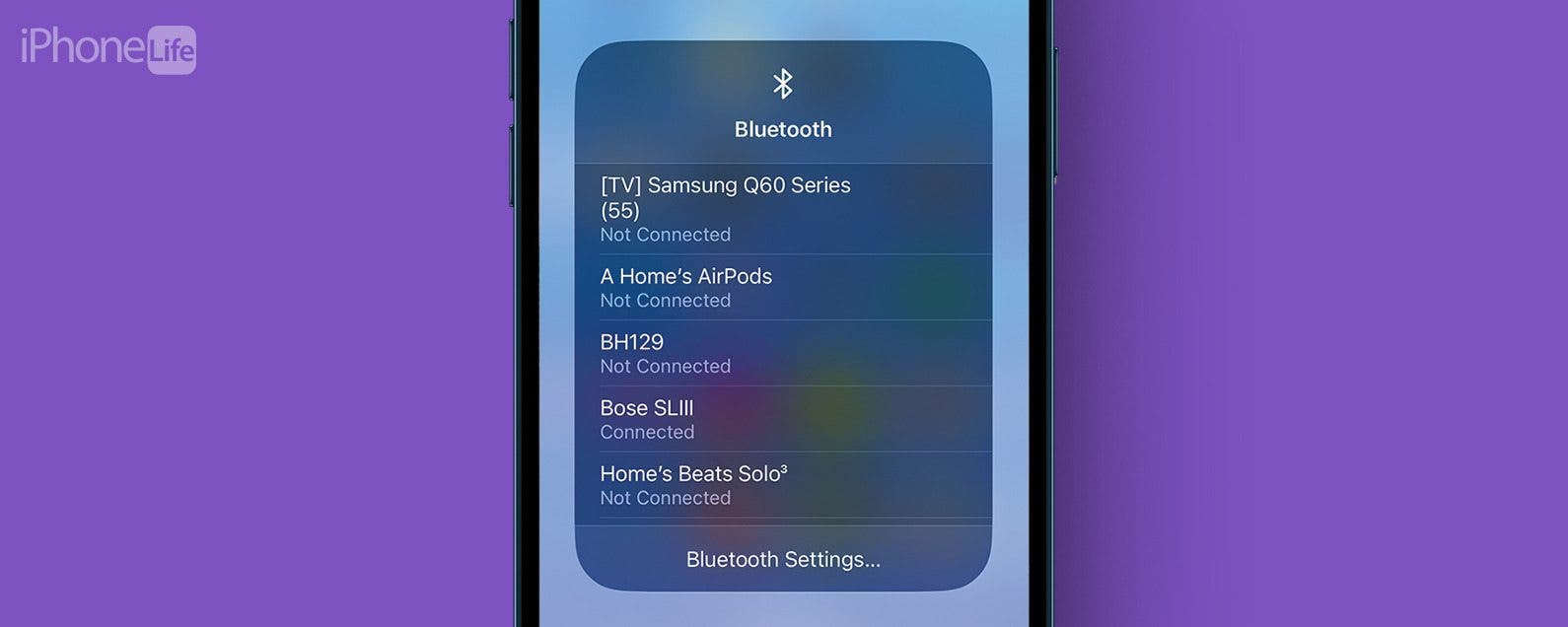
Вы можете подключить несколько устройств Bluetooth к своему iPhone или iPad и легко переключаться между ними из Центра управления. Мы рассмотрим, где в Центре управления вы можете выбрать, какое устройство Bluetooth в данный момент воспроизводит ваш звук. Это удобно, если вам нужно переключиться с динамика на наушники и в других подобных случаях. Вот как переключать устройства Bluetooth в Центре управления.
Почему вам понравится этот совет:
- Узнайте самый быстрый способ переключения между устройствами Bluetooth.
- Используйте Центр управления для переключения вашего iPhone с одного устройства Bluetooth, например динамика, на другое, например AirPods.
Как переключать устройства Bluetooth в Центре управления
Системные Требования
Этот совет работает на iPhone под управлением iOS 16 или новее. Узнайте, как обновить iOS до последней версии.
В этом совете мы предполагаем, что у вас уже есть несколько устройств, подключенных к вашему iPhone или iPad. Убедитесь, что все устройства включены и в настройках вашего iPhone включен Bluetooth. Если вам нравится узнавать об использовании устройств Apple, обязательно подпишитесь на наш бесплатный совет дня!

Откройте для себя скрытые возможности вашего iPhone. Получайте ежедневные советы (со скриншотами и четкими инструкциями), чтобы вы могли освоить свой iPhone всего за одну минуту в день.
- Проведите вниз из правого верхнего угла экрана iPhone.

- Нажмите и удерживайте кнопку Bluetooth.

- Еще раз нажмите и удерживайте кнопку Bluetooth.

- Коснитесь нового устройства, к которому вы хотите подключить свой iPhone.

Через несколько секунд звук должен перенестись с предыдущего устройства Bluetooth на только что выбранное. И это самый быстрый и простой способ переключения между устройствами Bluetooth.